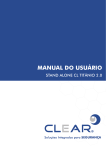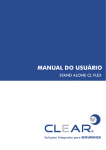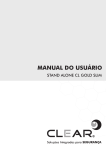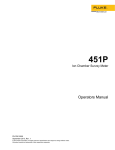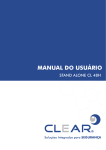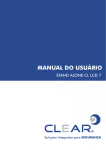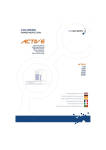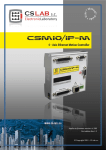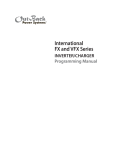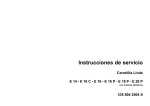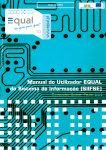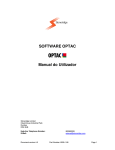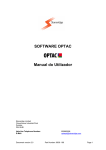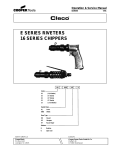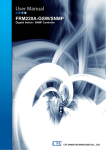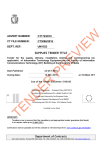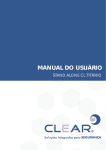Download MANUAL DO USUÁRIO
Transcript
MANUAL DO USUÁRIO STAND ALONE CL STORAGE MANUAL STAND ALONE CL STORAGE PRECAUÇÕES ATENÇÃO E SEGURANÇA: GERAIS ? Instalar este equipamento evitando incidência direta de luz, calor e umidade. Caso contrário poderá resultar em diminuição da eficiência, choque elétrico ou fogo. ? Não puxar nem tocar a tomada de energia com as mãos molhadas. Pode resultar em choque elétrico ou fogo. ? Não dobre o cabo de energia nem pressionar com ajuda de material pesado. Pode resultar em choque elétrico ou fogo. ? Não dobre o cabo de energia nem desparafuse o plugue da tomada. Pode resultar em choque elétrico ou fogo. ? Evite derrubar líquidos ou objetos metálicos dentro do equipamento. Pode resultar em choque elétrico ou fogo. ? Não desmontar, reparar nem converter este produto sem permissão. Pode resultar em choque elétrico ou fogo. Se houver necessidade de reparo contate manutenção. ? Não abra a proteção deste produto, nem introduza nenhum objeto na mesmo. Especialmente quando SMPS está aberto, somente os técnicos treinados são permitidos trabalhar. ATENÇÃO E SEGURANÇA: AMBIENTE DE INSTALAÇÃO ? A temperatura normal de funcionamento é de -10ºC a 55ºC. A temperatura de armazenamento pode variar de -10ºC a 70ºC. ? Mantenha um espaço livre de no mínimo 6 (seis) cm da traseira do Stand Alone CL Storage. Caso contrário, o sistema pode superaquecer. ? Mantenha o Stand Alone CL Storage em locais com baixas variações de temperatura. Caso contrário, a vida útil do equipamento pode ser reduzida. ? Recomenda-se a instalação de pára-raios em áreas de grande incidência de descargas elétricas. CUIDADOS Não colocar o equipamento em superfície irregular ou inclinada. ? Pode resultar na diminuição da eficiência ou mau funcionamento do equipamento. ? Não balance ou vibre o aparelho durante o uso. Pode resultar em choque elétrico ou fogo. ? Faça o aterramento da instalação. Evita-se a queima dos equipamentos por descargas elétricas. ? Utilize o botão “ON/OFF” do painel frontal ao desligar o Stand Alone CL Storage . Caso contrário, o disco rígido pode ser danificado. ? Não conecte sinal de vídeo, áudio, dispositivos RS 485 ou qualquer outro dispositivo no Stand Alone CL Storage quando estiver sendo ligado. Caso contrário, o equipamento será facilmente danificado. www.clearcftv.com.br SUPORTE TÉCNICO: + 55 (35) 3471.7073 MANUAL STAND ALONE CL STORAGE Índice Capítulo 1. Dados técnicos Capítulo 2. Descrição física 2.1 – Painel frontal 2.2 – Painel traseiro 2.3 – Controle remoto Capítulo 3. Descrição funcional 3.1 – Estrutura dos menus 3.2 – Opção dos menus Capítulo 4. Operações no equipamento 4.1 – Comandos do mouse 4.1.1 – Botão Direito 4.1.2 - Botão Esquerdo 4.1.3 - Botão Scrool Whell (meio) Capítulo 5. Instalação do Disco Rígido 5.1 – Atenção na instalação 5.2 - Passo a passo 5.3 - Cálculo de capacidade Capítulo 6. Inicialização do Sistema 6.1 - Ligando/ Desligando 6.2 - Login 6.3 - Bloqueando / Desbloqueando Controle IR 6.4 - Login no Sistema 6.5 - Logout do Sistema Capítulo 7. Menus do Sistema 7.1 - Display Para 7.2 - Record Para 7.3 - Record Mode 7.3.1 - Manual 7.3.2 - Schedule 7.3.3 - Motion 7.3.4 - Alarm 7.4 - Network 7.4.1 - IP Setting 7.4.2 - PPPoE 7.4.3 - DDNS 7.4.4 - System Upgrade 7.5 - PTZ 7.6 - Disk Management 7.7 - System Management 7.7.1 - Systime 7.7.2 - Channel 7.7.3 - Remote Config. 7.7.4 - Alarm Out 7.7.5 - Accounts 7.7.6 - Password 7.7.6.1 - Restauração de Senha 7.7.6.2 - Defaut 7.8 - Information www.clearcftv.com.br 04 05 05 07 08 08 08 09 10 10 10 10 12 12 12 12 15 15 15 15 15 16 16 16 17 19 20 20 20 22 24 26 27 27 28 29 29 31 31 32 32 33 34 35 36 37 37 38 SUPORTE TÉCNICO: + 55 (35) 3471.7073 MANUAL STAND ALONE CL STORAGE 7.8 - Information 7.8.1 - System 7.8.2 - File Info 7.8.3 - Record Status 7.8.4 - Alarm Status 7.8.5 - Online Users 7.8.6 - Log Capítulo 8. Menu de opções 8.1 - Menu 8.2 - Record 8.3 - Playback 8.4 - Backup 8.5 - PTZ Control 8.6 - Switch 8.7 - Clear Alarm 8.8 - Video Param 8.9 -Format 8.10 - Login Out 8.11 - Shutdown www.clearcftv.com.br 38 38 39 39 40 40 40 41 42 42 42 43 44 44 45 45 45 45 45 SUPORTE TÉCNICO: + 55 (35) 3471.7073 MANUAL STAND ALONE CL STORAGE 04 Capítulo 1 . Dados Técnicos Visualização Gravação Velocidade 480 FPS Modo de Tela Suporta 1, 4, 9 e 16 canais Velocidade 120 FPS Resolução PAL: CIF 352 X 288 NTSC: CIF 352 X 240 Modo de gravação Manual, Agendamento, Detecção de Movimento, Gravação por Alarme Formato de gravação H.264 Suporte VBR Taxa de bits variáveis Qualidade de Vídeo Suporta 6 níveis Controle de Fluxo de Dados Suporta 100K, 128K, 256k, 512K, 1M, 1,5M, 2M, 3M e 4M Vídeo Dispositivos de Armazenamento Áudio Alarme Rede Backup Demais Funções Formato NTSC/PAL Compressão H.264 Entrada 16 Canais (BNC) Saída 1 BNC / 1 VGA Loop 16 canais BNC Disco Rígido (HD) Suporte 8 HD's SATA - Capacidade ilimitada (acima de 40 Gb) USB (Pen Drive) Suporta 2 dispositivos USB - Capacidade ilimitada (acima de 512 Mb) Entrada 1 P2 fêmea (microfone) Saída 1 BNC / 1 P2 fêmea (phone) Entrada 16 conexões Saída 4 conexões Protocolos RJ45 10/ 100M Ethernet, Suporta TCP/IP, ARP, RAP, TCP, UDP, PPPOE, DDNS, DHCP Gerenciamento Remoto Software Client para gerenciar até 4 Stand Alone CL Storage simultaneamente Local 3 portas USB 2.0 Remoto Backup através do software CLIENT Modo de Operação Quadriplex: gravação, acesso remoto, backup e visualização ao mesmo tempo Microfone Suporta intercomunicação Controle Remoto Possui Acesso Remoto Suporta até 32 usuários acessando ao mesmo tempo VGA Suporta PTZ RS 485 / RS 232 Mouse Ps2 Múltipla Segurança Suporta criar 16 usuários com suas determinadas restrições Linguagem Inglês Mesa Controladora Suporta controlar mais de 1 DVR Senha Acesso restrito de usuário Temperatura de operação Varia de -10 ºC a 55 ºC Alimentação 220 V AC Dimensão 440mm X 450mm X 105mm www.clearcftv.com.br SUPORTE TÉCNICO: + 55 (35) 3471.7073 MANUAL STAND ALONE CL STORAGE 05 Capítulo 2 . Descrição física 2.1 - Painel frontal 1 3 2 5 6 4 3 7 Figura 2.1 – Painel frontal do CL Storage Índice Nome 1 (Power) Liga/Desliga 2 (Alfanumérico) Símbolo 0-9 WXYZ Descrição 1. Liga e desliga o equipamento. - 1. Para troca dos canais de vídeo, os números de 1~9 correspondem aos canais CH1~CH9. Para visualizar os canais CH10~CH16, pressione * primeiramente e em seguida pressione 0~6. 2. As teclas numéricas são utilizadas para trocar os canais visualizados no modo Playback. 3. ”0” é usado para entrada e símbolo de pontuação (ex.: para [email protected], a tecla 0 insere “@” e “.”). 1. Quando for configurar IP, insere os caracteres */PRESET “.” e “:”. 2. Cria Presets PTZ. 3 (Funções) #/CALL PTZ Login/Lock (Auto) Video Shift (Zoom +) www.clearcftv.com.br 1. Alterna entre os idiomas Inglês e Chinês. 2. Chama um Preset PTZ. 1. Indica se o sistema está controlando o DVR ou Speed Domes. Quando o LED estiver acesso, o sistema está com os controles PTZ acionados. 1. Utilizado para logar ou bloquear o sistema 2. Em controles de PTZ, aciona a função AUTO. 1. Altera o canal de vídeo na visualização ao vivo. 2. Alterna entre VGA e TV após pressionado por 3 segundos. 3. Em controles de PTZ, aproxima o zoom.. SUPORTE TÉCNICO: + 55 (35) 3471.7073 MANUAL STAND ALONE CL STORAGE 3 (Funções) Video Format (Zoom -) 1. Altera o layout de visualização na visualização ao vivo e no modo Playback. 2. Em controles de PTZ, distancia o zoom. Image set (Iris +) 1. Configura brilho, contraste, saturação e matriz, para cada canal. 2. Em controles de PTZ, aumenta a abertura da íris. CLEAR Focus + + 1. Move para cima o cursor no Menu. 2. Em controles de PTZ, aumenta o focus. Focus - - 1. Move para baixo o cursor no Menu. 2. Em controles de PTZ, diminui o focus. 1. Sai e retorna ao sub-menu anterior. 2. Fecha os controles PTZ quando habilitados. Record REC 1. Entra no sub-menu de Gravação Manual rapidamente. Playback PLAY 1. Entra no sub-menu de Reprodução rapidamente. Backup COPY 1. Entra no sub-menu de Backup rapidamente. Information INFO 1. Entra no sub-menu de Informações rapidamente. Menu MENU 1. Entra no menu principal do sistema. REC 1. Indica que o sistema está em Estado de Espera através de uma luz vermelha. 2. Indica que a inicialização está completa através de uma luz amarela. POWER 5 (Led's de Estado) HDD 1. Quando acionada, indica que o HD está trabalhando. ALARM 1. Quando acionada, indica que algum alarme foi detectado. LOCK 1. Quando o controle remoto estiver bloqueado, uma luz amarela ficará acessa até que seja feito login. PTZ Up/Slow Play 6 (chaves direcionais) 1. Cancela edições de configuração 2. Limpa alarme. 3. Em controles de PTZ, diminui a abertura da íris. Clear (Iris -) Return (Wiper) 4 (Atalhos) Down/Frame www.clearcftv.com.br 06 1. Quando acionada, indica que o controle PTZ está habilitado. 1. Cursor de movimento vertical (para cima) 2. Reprodução em câmera lenta. 3. Em controles de PTZ, faz movimento vertical para cima. 1. Cursor de movimento vertical (para baixo) 2. Reprodução frame a frame. 3. Em controles de PTZ, faz movimento vertical para baixo. SUPORTE TÉCNICO: + 55 (35) 3471.7073 MANUAL STAND ALONE CL STORAGE 07 1. Cursor de movimento horizontal (para esquerda). 2. Reprodução reversa. 3. Em controles de PTZ, faz movimento horizontal para esquerda. Left/FB 6 (chaves direcionais) 1. Cursor de movimento horizontal (para direita) 2. Adianta e aumenta a velocidade de reprodução 3. Em controles de PTZ, faz movimento horizontal para direita. Right/FF 1. Botão de confirmação 2. Pause / Play OK/PAUSE/ PLAY 1. Cursor de movimento horizontal. 2. Botão de confirmação Shuttle 7 (Receptor IR) Local de recepção do sinal infra-vermelho do controle remoto. IR 2.2 - Painel traseiro 1 2 12 13 3 4 5 6 7 8 9 10 14 15 11 Figura 2.2 – Painel Traseiro do CL Storage Nº Interface Descrição 1 Entrada de Vídeo Conectores de entrada de vídeo (1xBNC). 2 Vídeo Loop Conectores de saída duplicada de vídeo (1xBNC). 3 Saída de Vídeo Analógica Conector de saída de vídeo (1xBNC). 4 Saída de Vídeo Conectores de saída de áudio (1xBNC, 2xP2). 5 Entrada de Áudio Conector de entrada de áudio (1xP2). 6 Saída de Vídeo Digital Conector de saída de vídeo digital (1xDVI). Obs.: é incluso no kit do produto um adaptador DVI/VGA 7 RS-232 Conector para comunicação RS-232 (1xDB9). 8 USB Conector USB para mouse e/ou backup (2xUSB). 9 Ethernet Conector para redes Ethernet (1xRJ-45). 10 Entrada de Alarme Conector para conexão de alarmes externos (16x). 11 Saída de Alarme Conector de saída de alarme (4x). 12 12 V / GND Conector para alimentação de dispositivos externos 13 RS-485 Conector para comunicação RS-485 14 Alimentação Conector de alimentação 110V / 220V 15 ON/OFF Botão Liga/Desliga www.clearcftv.com.br SUPORTE TÉCNICO: + 55 (35) 3471.7073 MANUAL STAND ALONE CL STORAGE 08 2.3 - Controle remoto 1 - Power 2 - Mute 3 - +, FOCUS + POWER 4 - - , FOCUS - 16 1 5 - Playback 17 18 6 - FF (avançar - FAST FORWARD) COPY 2 INFO 7 - OK, PLAY, PAUSE 19 20 Z O O M 22 I R I S PLAY + - 8 - Retornar 3 F O C U S 10 - Auto 12 - 3, D, E, F 4 13 - 6, M, N, O 21 23 REC PLAY 14 - 9, W, X, Y, Z 5 15 - Call 24 16 - LOG IN, LOG OFF 6 25 17 - Informação do menu acessado 7 18 - Backup 26 27 19 - Parâmetros de cores / IRIS + 8 MENU 20 - Tela Cheia / ZOOM + 28 VGA TV F1 21 - Clear / IRIS - F2 10 30 22 - Visualizar layout 4, 9, 16 câmeras / ZOOM 23 - Gravar DN 33 PTZ 1 32 AUTO 2 3 ABC DEF 35 4 5 6 34 GHI JKL MNO 37 7 8 9 PQRS TUV WXYZ * O # 36 39 38 PRESET 24 - Subir / Velocidade de reprodução 1 / 2, 1/4, 1/16 e 1/64 WIPER 12 25 - Esquerda / Retroceder com velocidade 2x, 4x, 16x, 64x 13 26 - Descer / Reprodução pausada 27 - Menu 14 28 - TV VGA 30 - PTZ 15 32 - 2, A, B, C 33 - 1 CALL 34 - 5, J, K, L 35 - 4, G, H, I DVR 36 - 8, T, U, V 37 - 7, P, Q, R, S 38 - 0, @, #, /, <, >, ?, ! Capítulo 3 . Descrição Funcional 3.1 - Estrutura dos Menus Main Menu Display Para. Record Para. Record Mode Network PTZ Disks IP Setting PPPoE DDNS Manual Record Schedule Record Motion Record Alarm Record System Systime Channel COM Almount Accounts Password Default Matrix Information System Info. Record Info. Record Status Log Info. Alarm Status Figura 3.1 – Estrutura de Menus www.clearcftv.com.br SUPORTE TÉCNICO: + 55 (35) 3471.7073 MANUAL STAND ALONE CL STORAGE 09 3.2 - Opções dos Menus Menu Sub-menu 1. Contraste do menu em relação a tela de fundo: de 1:1 a 1:5. 2. Modo de Reciclagem. 3. Entrada de chamada de voz: mic / voice pickup. 4. Configuração de auto travamento. 5. Configuração de seqüenciamento de vídeo. 6. Formato da data exibida. 7. Configuração de legendas. Display Para 1. Resolução: CIF, D1. 2. Bit rate: VBR, CBR 3. Bit rate size: 100K, 128K, 256K, 512K, 1M, 2M, 3M, 4M. 4. Qualidade de Imagem: 1 ~ 6 (1 é a melhor). 5. Tipo de Gravação: Manual, Agendada, Movimento, Alarme, Todos. 6. Frame rate de vídeo. 7. Áudio. 8. Bit rate de transmissão (de acordo com o TCP Stream). Record Parameters Manual Mode Record Mode Network Configurações acessíveis Schedule Mode Configura a gravação manual Configura a gravação contínua agendada. Motion Mode 1. Tempo de gravação pós-detecção: 1 ~ 99 seg. 2. Agendamento de alarme. 3. Sensibilidade: 1 ~ 5 (5 é o mais sensível). 4. Definir área de detecção. 5. Seleção de saída de alarme e alarme de áudio. Alarm Mode 1. Tempo de gravação pós-acionamento: 1 ~ 99 seg 2. Identificação do sensor. 3. Agendamento de alarme. 4. Definir ligação à canal de vídeo. 5. Seleção de saída de alarme e alarme de áudio. IP Setting Define IP, Máscara de Rede, Gateway Padrão, Portas de Transporte, Rede Multicast. PPPoe Configuração de usuário e senha para autenticação PPPoE. DDNS Configuração de parâmetros para autenticação de serviços DDNS (suporta DynDNS). PTZ Configura Protocolo, Baud Rate, Endereço. Disk Management 1. Mostra o estado e informações sobre os HD's instalados. 2. Formata os discos rígidos. System Management Time Setup Channel Setup Serial Port Setup Configura a hora e a data do sistema. Configura nome do canal, alerta de perda de vídeo, máscara de privacidade Configura tipo de Serial, Dispositivo Serial e Código de Endereço. www.clearcftv.com.br SUPORTE TÉCNICO: + 55 (35) 3471.7073 MANUAL STAND ALONE CL STORAGE System Management System Management Alarm Output 1. Alarme em Tela Cheia 2. Alarme Sonoro 3. Tempo de Alarme 4. Agendamento de Alarme User Account Management Cria e exclui usuários, define permissões locais e remotas para os usuários Password Setup Configura as senhas do sistema (“Power password” e “Upgrade password”). Restore to default setting Restaura as configurações padrões. System Info. Mostra informações sobre a versão do software, serial da placa-mãe, versão SCM, Endereço IP, Endereço MAC, etc. Record Info. Exibe os arquivos gravados no sistema Recording Status Log Alarme Status 10 Exibe o estado de gravação para cada canal Exibe os logs do sistema Exibe o estado de alarme para cada canal Backup Information Backup de arquivos do stand alone Display Ajuste dos parâmetros de imagem Accurate Time Playback Rápida procura de arquivos gravados e reprodução Capítulo 4. Operações no equipamento Além do controle remoto e do painel frontal descritos anteriormente, é possível utilizar mouse para controlar e gerenciar o Stand Alone CL Storage. O sistema suporta mouse USB Plug and Play. 4.1 - Comandos do Mouse 4.1.1 - Botão Direito Figura 4.1 – Botão direito do mouse www.clearcftv.com.br SUPORTE TÉCNICO: + 55 (35) 3471.7073 MANUAL STAND ALONE CL STORAGE 11 ? Se o sistema estiver bloqueado, o clique com o botão direito exibirá a tela de login. O usuário padrão é “admin” e a senha é “888888”. ? Caso o usuário já tiver realizado login, será exibido o menu de opções. As opções existentes são: Menu Record Playback Backup PTZ Control Switch Clear Alarm Video Param Format >> Login out Shutdown ? Dentro de algum menu ou sub-menu, o clique do botão direito faz retornar o menu anterior ou sai do menu principal. 4.1.2 - Botão Esquerdo Figura 4.2 – Botão esquerdo do mouse ? Utilize-o para entrar em sub-menus ou selecionar alguma opção. ? Na seleção da área de detecção de movimento, use-o para alterar o estado de detecção dos quadrados em que a tela é dividida. ? Na reprodução, alterna entre “Play” e “Pause”. ? Para a entrada de dados, clique duas vezes sobre o campo para exibir o teclado virtual: ` 1 @ # $ % ^ & * ( ( 2 4 5 6 7 8 9 0 R T Y U I O P S D F G H J K L C V B N M Q W E Caps A Z X 3 <, - + _ = {[ \ [{ :; ,< B ‘ ‘‘ ~ ! ?/ Enter A Figura 4.3 – Teclado virtual www.clearcftv.com.br SUPORTE TÉCNICO: + 55 (35) 3471.7073 MANUAL STAND ALONE CL STORAGE 12 Observação: o teclado virtual é acessível nos seguintes casos: ? Configuração de agendamento de gravação, detecção de movimento, alarmes, backup. ? Configuração de rede (IP, username, password, DDNS). ? Configuração de nome do canal. ? Gerenciamento de usuários e senhas. 4.1.3 - Botão Scrool Whell (Meio) Figura 4.4 – Botão Scrool Whell do mouse ? Na visualização de vídeo, girar para cima alterna o canal visualizado e girar para baixo alterna o formato do layout de visualização. ? Em configuração de números, girar para cima acresce o número, girar para baixo decresce o número. ? Na reprodução, girar para cima avança rapidamente e girar para baixo retrocede o vídeo. Capítulo 5. Instalação do Disco Rígido Para a realização de gravações, é necessária a instalação de no mínimo 1 (um) disco rígido no Stand Alone CL Storage. A seguir, descrevemos os passos para que você possa realizar uma instalação segura e sem riscos para o equipamento. 5.1 - Atenção na instalação Recomenda-se utilizar discos rígidos com velocidade acima de 7200 rpm. ? ? O sistema suporta somente o sistema de arquivos FAT32. ? O sistema não reconhece partições, então as exclua anteriormente à instalação. ? A capacidade de cada disco rígido deve ser de 40 GB, pelo menos, a fim de se ganhar mais estabilidade. ? Recomenda-se a utilização de discos rígidos de grande capacidade de armazenamento. ? Os acessórios, como cabo de dados e cabo de alimentação, estão inclusos na embalagem do produto. ? Durante a instalação, tenha atenção na ligação dos cabos corretamente. ? Para manter a integridade dos registros, troque os discos rígidos danificados imediatamente. ? Antes de iniciar a instalação dos HD's, desconecte todos os cabos do Stand Alone CL Storage. 5.2 - Passo a passo O Stand Alone CL Storage precisa ter instalado pelo menos um disco rígido para realizar gravações. A seguir, descreveremos os passos para que você possa realizar uma instalação segura e sem riscos para o equipamento. ? Desconecte todos os cabos do Stand Alone CL Storage. www.clearcftv.com.br SUPORTE TÉCNICO: + 55 (35) 3471.7073 MANUAL STAND ALONE CL STORAGE 13 ATENÇÃO: realizar este processo com o equipamento ligado na rede elétrica ou em outra fonte de energia poderá ocasionar choques elétricos e danos ao equipamento. ? Solte os parafusos que fixam a tampa superior da carcaça do Stand Alone CL Storage. São 2 (dois) parafusos na parte traseira do equipamento. Parafusos Figura 5.1 – Parafusos da tampa do CL Storage ? Retire a tampa com cuidado. Tome cuidado para não tocar nas placas para não danificá-las. Com o Stand Alone CL Storage aberto, você poderá notar a existência de duas barras horizontais (Figura 5.2). Elas são utilizadas para a fixação dos HD's. Figura 5.2 – Barras de fixação de disco rígido. ? As barras são móveis, para facilitar a instalação de HD's na parte inferior. Caso precise colocar discos rígidos na barra de fixação inferior, solte os parafusos da barra de fixação superior (Figura 5.3). www.clearcftv.com.br SUPORTE TÉCNICO: + 55 (35) 3471.7073 MANUAL STAND ALONE CL STORAGE 14 Parafusos Figura 5.3 – Parafusos das barras de fixação de disco rígido. ? Em seguida, utilize os parafusos presentes no kit do Stand Alone CL Storage para fixar os discos rígidos na barra de fixação. Figura 5.3 – Disco rígido fixo na barra de fixação. Fixe novamente a barra de fixação na carcaça do Stand Alone CL Storage. Agora, ligue o cabo SATA de ? dados e de energia no disco rígido, conforme a figura: Figura 5.4 – Conexão do cabo de dados e de energia. www.clearcftv.com.br SUPORTE TÉCNICO: + 55 (35) 3471.7073 MANUAL STAND ALONE CL STORAGE 15 ? Feche a tampa e coloque os parafusos. Ao ligar o Stand Alone CL Storage novamente, deve-se acessar o menu “Disks” e formatar o novo disco rígido (para mais detalhes sobre formatação, consulte a página 31). 5.3 - Cálculo de capacidade É possível dimensionar a capacidade de armazenamento necessária para a gravação de vídeo, de acordo com o tipo de gravação escolhida. Observe a equação abaixo: Capacidade total= (nº de canais) x [Tempo de gravação (segundos)] x (taxa de bits) Por exemplo, se escolhermos o tipo gravação CBR 512KB, a taxa de gravação por canal será: Capacidade = (3600 s) x (512 Kbps) = 255 MBytes Ou seja, a cada hora, teremos por canal 255 MB de vídeo armazenado. Vale ressaltar que por diversos fatores, o cálculo realizado é apenas uma referência. Podem haver pequenos erros no valor encontrado. A capacidade de gravação de áudio é aproximadamente 15 MB/hora. A fim de economizar espaço no disco rígido, sugerimos desabilitar a gravação de áudio, exceto para canais obrigatoriamente que necessitam desse tipo de gravação. Observação: Por padrão, o Stand Alone CL Storage vai com a opção Reciclagem habilitada, ou seja, quando os discos rígidos estiverem cheios, os arquivos mais antigos serão sobrescritos. Capítulo 6. Inicialização do Sistema 6.1 - Ligando/Desligando Ligando: Depois de conectado o cabo de força no equipamento, este entrará no modo de espera. Mantenha o botão “POWER” do painel frontal pressiona por 3 (três) segundos para entrar no modo de execução. Desligando: Quando o sistema estiver executando, pressione o botão “POWER”. Será solicitado que se digite uma senha. A senha padrão de desligamento é “000000”. Digite a senha e clique em “Confirm”. O equipamento entrará em modo de espera. 6.2 - Login Para evitar acessos não autorizados, o Stand Alone CL Storage possui o botão “LOCK”, que bloqueia o acesso até que o usuário faça login no sistema. 6.3 - Bloqueando/Desbloqueando Controle IR Quando trabalhamos com mais de um stand alone, o uso do controle remoto infra-vermelho pode gerar situações indesejadas, como a alteração de máquinas que não temos a intenção de controlar. Para evitar situações desse tipo, o Stand Alone CL Storage possui um sistema de travamento para os sinais recebidos de controle remoto. O sistema funciona da seguinte maneira: cada equipamento possui um número identificador. Quando o sistema estiver travado, ele só será controlado quando o usuário entrar com o número de identificação do equipamento. www.clearcftv.com.br SUPORTE TÉCNICO: + 55 (35) 3471.7073 MANUAL STAND ALONE CL STORAGE 16 Para ativar o bloqueio, pressione o botão “DN” do controle remoto. O número identificação do stand alone será exibido na tela. Por padrão de fábrica, todo equipamento é identificado pelo número “33” e o bloqueio não é ativado. Para altera o número e ativar o bloqueio, acesse “Menu / SYSTEM MANAGEMENT / REMOTE CONFIG. 6.4 - Login no Sistema Quando o sistema estiver bloqueado, pressione o botão “Lock” por 1 segundo. A tela de login será exibida. Entre com o nome de usuário e senha, e aperte “Enter”. O Stand Alone CL Storage exibe no canto inferior esquerdo da tela um ícone indicando o estado do sistema: Sistema Bloqueado Usuário Logado (Mostra o nome do usuário) Obs.: 1. Usuário Padrão: admin; Senha Padrão: 888888. 2. Quando a senha é digitada errada três vezes consecutivas, o sistema entra em estado de bloqueio automaticamente. Para voltar ao estado normal, aperte o botão “Clear” e digite a senha correta. 3. Por questões de segurança, ao instalar seu Stand Alone CL Storage, altere a senha padrão imediatamente. 6.5 - Logout do Sistema Quando o sistema ficar ocioso por mais de alguns minutos, é realizado o logout do último usuário automaticamente. Por padrão de fábrica, o tempo de espera configurado é 5 (cinco) minutos. Capítulo 7. Menus do Sistema Clicando-se com o botão direito sobre a tela do CL Storage, temos acesso ao menu de opções rápidas (Figura 7.1). Clique na opção “Menu” para acessar o menu principal do equipamento. Figura 7.1 – Menu de Opções www.clearcftv.com.br SUPORTE TÉCNICO: + 55 (35) 3471.7073 MANUAL STAND ALONE CL STORAGE 17 Dentro do MENU principal existem oito sub-menus, que serão utilizados para usuário configurar todas as funcionalidades que o CL Storage disponibiliza. Figura 7.2 – Main Menu (Menu Principal) 7.1 - Display Para Neste menu, o usuário poderá realizar configurações de contraste, resolução da saída VGA, sistema de cor, formato da data, modo de sobrescrever, alerta de erro do disco rígido, etc. A seguir veja como realizar essas configurações: Figura 7.3 – Menu Display Contrast: Nesta opção o usuário poderá alterar o contraste da cor do menu em relação a cor de fundo. ? Existem cinco níveis que o usuário poderá configurar 1:1, 2:1, 3:1, 4:1 e 5:1; o valor padrão é 5:1. ? VGA Resolution: define a resolução da saída VGA. Opções: 800x600; 1024x768; 1280x768; 1360x768. www.clearcftv.com.br SUPORTE TÉCNICO: + 55 (35) 3471.7073 MANUAL STAND ALONE CL STORAGE 18 Overwrite Mode: Define o modo de gerenciamento dos discos rígidos: ? ? Auto: Quando o disco rígido estiver cheio de gravações, este modo irá sobrescrever automaticamente os arquivos mais antigos. ? Manual: Quando o disco rígido estiver lotado, este modo irá perguntar se deverá sobrescrever a gravação mais antiga ou se deverá substituir o disco rígido. (Atenção: o sistema não irá gravar enquanto o usuário não clicar em “Confirm”. Para evitar perder gravações, não recomendamos a utilização desta opção). OSD: Define para qual tipo de visualização as configurações de legenda serão válidas. Por exemplo, se ? escolhermos a opção “Preview” definiremos quais legendas aparecerão na visualização em tempo real. Existem duas opções: Preview (Visualização ao vivo); Record (Gravação). As legendas disponíveis são: ? Channel (Canal): exibe o nome do canal; ? Date format: não exibe nenhuma informação especificamente, apenas define o formato da exibição da data do sistema. Opções: “yyyy-mm-dd”; “mm-dd-yyyy”. ? Time: exibe a data e a hora na tela; ? Week: exibe o dia da semana; ? Onscreen*: exibe 16 bolinhas que representam cada canal. Quando um canal estiver sendo gravado, a bolinha referente a ele ficará com a cor verde. ? Alarm Status (Estado de Alarme)*: exibe 16 bolinhas que representam cada canal. Quando um canal estiver sendo gravado por alarme, a bolinha referente a ele ficará com a cor amarela. ? DVR Temperature (Temperatura do DVR)*: exibe a temperatura do DVR em graus Fahrenheit. Para converter a temperatura para a escala Celsius, utilize a fórmula abaixo: ? Video Standard: Define o formato de vídeo analógico utilizado. Opções: NTSC; PAL. ? Auto Lock: Habilita/desabilita o bloqueio automático do sistema quando o mesmo não esteja sendo utilizado dentro de um intervalo de tempo configurado. ? Lock Time: define o tempo para a função “Auto Lock”. Opções: de 0 minutos a 10 minutos. ? Preview Poll: habilita o seqüenciamento dos canais que possuem sinal de vídeo. Para que o seqüenciamento dos canais seja executado, o usuário deverá bloquear o sistema, ou seja, realizar um logout. ? Polling interval: define o tempo em que cada canal será exibido pela função “Preview Poll”. ? Disk Error Alert: O sistema emitirá um sinal sonoro caso ocorra algum erro com o disco rígido. Em casos de erro no disco, recomendamos a troca imediata do disco rígido, a fim de se manter a integridade dos arquivos de gravação. ? Adjust Video Out: configura a saída de vídeo. Ao clicar nesta opção, é aberta a janela “Videoout”. Nela, se define a posição do vídeo na tela, pelo campo “Pos” e o tamanho da imagem, no campo “Amount”. Essas configurações são feitas horizontalmente e verticalmente ? Voice Chat In: Define qual canal de entrada de áudio será utilizado. ? Voice Chat Out: Define qual canal de saída de áudio será utilizado. * Legendas observadas apenas na visualização ao vivo. Após qualquer alteração, clique sobre o botão “Save” para salvar suas configurações. O botão “Reset” restaura a configuração padrão. www.clearcftv.com.br SUPORTE TÉCNICO: + 55 (35) 3471.7073 MANUAL STAND ALONE CL STORAGE 19 7.2 - Record Para Os parâmetros de vídeo não podem ser alterados com gravações sendo realizadas. Antes de utilizar a função “Record” (Gravação), é importante configurar os parâmetros de vídeos, já que eles estão relacionados com a resolução e com o espaço em disco dos arquivo gravados. Figura 7.4 – Menu Record Para Pri-Stream Channel (Canal): Define qual canal será configurado. As configurações “Pri-Stream” ? definem a configuração do stream para gravação local e para o principal stream de rede. ? Type (Tipo): Há 4 (quatro) modos de gravação (Manual, Agendamento, Detecção de Movimento, Alarme), sendo o modo Manual aquele que possui maior prioridade em relação aos demais modos, seguido pelo modo Agendamento, Detecção de Movimento e Alarme. ? Resolution (Resolução): A resolução de gravação e playback é CIF (PAL 352*288, NTSC 352*240), não podendo ser alterada; ? Max Bitrate (Taxa Máxima de bits): Ao comprimir uma imagem em movimento intenso, o usuário poderá fazer limitação da taxa de bits, podendo assumir os seguintes valores: 100 K, 128 K, 256K, 512 K, 1 M, 2 M, 3 M ou 4 M; ? Vídeo Quality (Qualidade de Vídeo): A qualidade da gravação possui seis níveis: Highest , Higher, High, Medium, Low e Lowest ; ? Frame Rate (Taxa de Quadros): Define a taxa de quadros por segundo do vídeo gravado. Opções: de 2 a 30 fps (Tempo Real). ? Sec-Stream: Define a configuração do stream secundário de rede. ? Quality (Qualidade): Define a qualidade do stream de vídeo. Possui seis níveis: Highest, Higher, High, Medium, Low e Lowest. ? Max Bitrate (Taxa Máxima de bits): Ao comprimir uma imagem em movimento intenso, o usuário poderá fazer limitação da taxa de bits, podendo assumir os seguintes valores: 100 K, 128 K, 256K, 512 K, 1 M, 2 M, 3 M ou 4 M; ? Frame Rate (Taxa de Quadros): Define a taxa de quadros por segundo para o stream de vídeo. É possível distribuir até 80 fps para os 16 canais. O usuário poderá também alocar mais frames para determinados canais em detrimento de outros, se estes não possuírem sinal de vídeo ou não necessitarem de um taxa tão grande. Opções: de 1 a 30 fps www.clearcftv.com.br SUPORTE TÉCNICO: + 55 (35) 3471.7073 MANUAL STAND ALONE CL STORAGE 20 7.3 - Record Mode Existem 4 (quatro) modos de gravação: Manual, Schedule (Agendamento), Motion (Detecção de Movimento) ou Alarm (Alarme). Figura 7.5 – Menu Record Mode 7.3.1 - Manual Para realizar gravação manual, o usuário deverá selecionar os canais (ficam com a cor azul) e em seguida “Confirmar”. O botão “ALL” selecionará/desmarcará todos os canais de uma vez. Neste tipo de gravação, a gravação só cessará se o usuário pará-la manualmente. Figura 7.6 – Sub-menu Manual Record 7.3.2 - Schedule A gravação por agendamento consiste em realizar gravações em horários configurados previamente. www.clearcftv.com.br SUPORTE TÉCNICO: + 55 (35) 3471.7073 MANUAL STAND ALONE CL STORAGE 21 Figura 7.7 – Sub-menu Schedule Para configurar a gravação agendada vá ao sub-menu “Schedule” (Figura 7.7). O campo “Channel num” define o número do canal em que será feito o agendamento de gravações. Para habilitar o agendamento, selecione no campo “Schedule” a opção “On”. Ao selecionar a opção “On”, será aberta a janela de configuração do horário para o agendamento (Figura 7.8). Figura 7.8 – Janela Schedule Após definidas as configurações, clique em “Save” para salvar as configurações. Repita o processo para todos os canais que desejar agendar gravação. Caso desejar utilizar o mesmo agendamento para vários canais, existe a opção de copiar as configurações. Essa opção se encontra no canto inferior da janela “Schedule”. Basta escolher o canal que irá utilizar a mesma configuração do canal atual. Em seguida clique em “Confirm”. www.clearcftv.com.br SUPORTE TÉCNICO: + 55 (35) 3471.7073 MANUAL STAND ALONE CL STORAGE 22 7.3.3 - Motion A gravação por detecção de movimento é realizada a partir do momento em que é detectado movimento dentro da área de detecção selecionada pelo usuário. O usuário deverá configurar as seguintes opções para realizar este tipo de gravação: Figura 7.9 – Sub-menu Motion Channel num (Canal): escolha o canal que será configurado. ? ? Motion Record Time (Tempo de Gravação após Movimentação): Configure o tempo de gravação após a detecção de movimento. O tempo poderá ser configurado de 5 a 900 segundos. ? Schedule (Agendamento): Configure o agendamento, ou seja, os horários e dias da semana que deverão ocorrer gravação por detecção de movimento. Para isso, selecione a opção “On” e configure o agendamento na janela que se abrirá (Figura 7.10). Figura 7.10 – Janela Schedule www.clearcftv.com.br SUPORTE TÉCNICO: + 55 (35) 3471.7073 MANUAL STAND ALONE CL STORAGE 23 Sensitivity (Sensibilidade): Configure a sensibilidade do detector de movimento. O valor da ? sensibilidade pode ser 1, 2, 3, 4 ou 5, sendo 5 o mais sensível; ? Motion Area (Área de Movimentação): Configure a área de detecção, ou seja, só será detectado movimento se o movimento ocorrer dentro da área selecionada pelo usuário. A área selecionada estará representada por pontos verdes (Figura 7.11). Para selecionar clique em cada quadro ou clique e arraste para selecionar os quadros da área desejada. Figura 7.11 – Seleção de Área de Detecção de Movimento ? Alarm Output (Saída de Alarme): Habilita o acionamento das saídas de alarme quando algum movimento for detectado. ? Time Period: Uma nova janela se abrirá quando o usuário clicar sobre este botão. Nela é possível configurar quais tipos de alarme serão acionados quando for detectado movimento (Figura 7.12). As configurações existentes são: Figura 7.12 – Sub-menu Alarm Output www.clearcftv.com.br SUPORTE TÉCNICO: + 55 (35) 3471.7073 MANUAL STAND ALONE CL STORAGE 24 ? Alarm to Fullscreen (Alarme em Tela Cheia): o canal relacionado com o evento ocorrido será aberto em tela cheia de acordo com o tempo habilitado em “Alarm Output Times”. ? Alarm to Buzzer (Alarme Sonoro): o canal relacionado com o evento ocorrido emitirá um sinal sonoro de acordo com o tempo habilitado em “Alarm output Times”. ? Alarm Output Times (Tempo da Saída de Alarme): este parâmetro é responsável por determinar o tempo em que as funções “Alarm to Buzzer” e “Alarm to Fullscreen” executarão quando algum evento ocorrer. Pode ser configurados tempos de 2 seg. até 300 seg. ? Schedule (Agendamento): o usuário poderá realizar agendamento para determinados dias e horários da semana para que o sistema realize este tipo de função. Áudio Alarm: Habilitando esta opção, o dispositivo de áudio que está ligado ao equipamento soará ? quando o sistema detectar movimento; Após definidas as configurações, clique em “Save” para salvar as configurações. Repita o processo para todos os canais que desejar agendar gravação. Caso desejar utilizar a mesma configuração para vários canais, existe a opção de copiar as configurações. Basta escolher o canal que irá utilizar a mesma configuração do canal atual. Em seguida clique em “Confirm”. 7.3.4 - Alarm A gravação por Alarme ocorrerá quando alguma das 16 entradas de sensores entrar em estado de ativação. Assim o usuário poderá utilizar dispositivos externos que ajudam no monitoramento de segurança, por exemplo: sensores foto célula, sensores de presença, sensores de fumaça, etc. Para configurar o modo de gravação por Alarme, siga as seguintes instruções: Figura 7.13 – Sub-menu Alarm Rec. Sensor no (Número do sensor): Define-se qual entrada de sensor será configurada. Além disso, deve ? se escolher o modo de operação dos sensores: “Normal On” (Normalmente Aberto) ou “Normal Off” (Normalmente Fechado). As entradas de alarme do Stand Alone CL Storage funcionam baseadas em níveis de tensão. Para o modo “Normal On”, o alarme será acionado quando a tensão de entrada do sensor ultrapassar 4,1 VDC. No modo “Normal Off”, o alarme acionará quando a tensão de entrada do sensor estiver entre 4 VDC e 3 VDC (Figura 7.14). www.clearcftv.com.br SUPORTE TÉCNICO: + 55 (35) 3471.7073 MANUAL STAND ALONE CL STORAGE 25 Figura 7.14 – Gráfico representativo dos modos de operação das entradas de alarme. Alarm Record Time (tempo de alarme): Escolha o tempo de gravação após a ocorrência de alarme. ? Opções: 1 seg. a 99 seg. ? Schedule (Agendamento): O usuário deverá realizar o agendamento das gravações por alarme; ? Related Channel (Canal Relacionado): Relaciona qual canal estará interligado com o sensor de alarme no momento em que for acionado; escolha o número do canal com o número da entrada do sensor de alarme, para que a gravação do canal certo seja realizada. ? Alarm Output (Saída de Alarme): Habilita o acionamento das saídas de alarme quando algum movimento for detectado. ? Time Period: Uma nova janela se abrirá quando o usuário clicar sobre este botão. Nela é possível configurar quais tipos de alarme serão acionados quando for detectado movimento (Figura 7.15). As configurações existentes são: Figura 7.15 – Sub-menu Alarm Output www.clearcftv.com.br SUPORTE TÉCNICO: + 55 (35) 3471.7073 MANUAL STAND ALONE CL STORAGE 26 ? Alarm to Fullscreen (Alarme em Tela Cheia): o canal relacionado com o evento ocorrido será aberto em tela cheia de acordo com o tempo habilitado em “Alarm Output Times”. ? Alarm to Buzzer (Alarme Sonoro): o canal relacionado com o evento ocorrido emitirá um sinal sonoro de acordo com o tempo habilitado em “Alarm output Times”. ? Alarm Output Times (Tempo da Saída de Alarme): este parâmetro é responsável por determinar o tempo em que as funções “Alarm to Buzzer” e “Alarm to Fullscreen” executarão quando algum evento ocorrer. Pode ser configurados tempos de 2 seg. até 300 seg. ? Schedule (Agendamento): o usuário poderá realizar agendamento para determinados dias e horários da semana para que o sistema realize este tipo de função. Alarm to Preset (Acionamento de Presets): o usuário poderá habilitar esta função para que no ? momento em que o alarme for acionado, um preset é chamado. Para habilitar esta função o usuário deverá clicar no botão “On” e em seguida configurar a seqüência de presets que serão executados (Figura 7.16). Para que nenhum preset seja executado, o preset deve estar configurado para “255”. Figura 7.16 – Janela de escolha de presets para a função “Alarm to Preset” Após definidas as configurações, clique em “Save” para salvar as configurações. Repita o processo para todos os canais que desejar agendar gravação. Caso desejar utilizar a mesma configuração para vários canais, existe a opção de copiar as configurações. Basta escolher o canal que irá utilizar a mesma configuração do canal atual. Em seguida clique em “Confirm”. 7.4- Network Neste menu estão as configurações de rede do Stand Alone CL Storage, além da opção de atualização do sistema. Figura 7.17 – Menu Network www.clearcftv.com.br SUPORTE TÉCNICO: + 55 (35) 3471.7073 MANUAL STAND ALONE CL STORAGE 27 7.4.1- IP Setting Neste sub-menu se encontram as configurações de rede local do Stand Alone CL Storage. Figura 7.18 – Sub-menu IP Setting ? Default IP Address: Selecione está opção para ativar o uso de IP Automático (através de servidor DHCP). ? Customize IP Address: Marque esta opção para definir manualmente o endereço IP do Stand Alone CL Titânio. Com esta opção selecionada, configure os seguintes campos: ? IP Address: define o endereço IP do Stand Alone CL Storage. O endereço padrão de fábrica é o 192.168.0.6. Este endereço desse ser único na rede, evitando conflitos de IP. ? Subnet Mask: em conjunto com o endereço IP, define a qual rede o Stand Alone CL Storage está conectado. ? Default Gate: configure o endereço do gateway da rede corretamente, caso desejar acessar o ? Stand Alone CL Storage de uma rede diferente. ? DNS Address: configure um endereço de DNS válido. Cada provedor de Internet possui seus próprios endereços de DNS. Network model: define o padrão da sua rede. Opções: “Auto” (o Stand Alone CL Storage detecta ? automaticamente a rede em que está conectado) - recomendado; “Half / Full” (modo de transmissão no meio físico: half duplex ou full duplex); “10 M / 100 M” (taxa de transmissão da rede). ? Comand Port: define a porta utilizada para a transmissão de dados com o Client. A porta padrão é a 8101. ? HTTP Port: define a porta web utilizada. A porta padrão é a 80. Após mudar o valor dessa porta, se for acessar o Stand Alone CL Storage via web, será necessário digitar: http://enderecoip:porta. ? Multicast: habilita a transmissão multicast. Essa função irá afetar apenas o tráfego UDP. Essa função permite a transmissão para até 32 clientes simultâneos utilizando apenas um canal de vídeo, o que reduz o tráfego na rede. Após definidas as configurações, clique em “Save” para salvar as configurações. 7.4.2- PPPOE O Stand Alone CL Storage consegue realizar diretamente uma conexão dial-up de banda larga. Neste sub-menu configuramos o equipamento para fazer a autenticação da conexão. www.clearcftv.com.br SUPORTE TÉCNICO: + 55 (35) 3471.7073 MANUAL STAND ALONE CL STORAGE 28 Figura 7.19 – Sub-menu PPPOE Username: Entre com o nome do usuário da conta ADSL. O nome do usuário poderá ter no máximo 31 ? caracteres. ? Password: Entre com a senha do usuário da conta ADSL. A senha poderá ter no máximo 10 caracteres. ? Connect: Ao clicar neste botão, o Stand Alone CL Storage irá autenticar a conexão com o servidor de Internet. ? Auto Connect: Se esta função estiver selecionada, o sistema irá restabelecer automaticamente a conexão PPPoE depois de desconectado. ? Save Password: Se esta função estiver selecionada, o sistema irá salvar a senha do usuário ADSL. Após definidas as configurações, clique em “Save” para salvar as configurações. Depois que o Stand Alone CL Storage estiver conectado a WAN, o sistema irá informar o usuário sobre alguns dados da conexão, como por exemplo, o endereço IP de Internet utilizado, a máscara de sub-rede, gateway, etc. 7.4.3- DDNS Para se disponibilizar qualquer serviço na Internet, como o acesso a um stand alone, é necessário possuir um IP real. O problema é que o IP real fornecido pelos servidores de banda larga (Velox, por exemplo) não é fixo. A qualquer momento, o endereço disponibilizado é atualizado e alterado. Para resolver este problema que o conceito de DDNS foi criado. Este possui a mesma idéia do DNS, que é indicar um endereço IP através de um nome de domínio. Só que no caso do DDNS, o servidor DDNS atualiza automaticamente o endereço IP cadastrado pelo cliente. Figura 7.20 – Sub-menu DDNS www.clearcftv.com.br SUPORTE TÉCNICO: + 55 (35) 3471.7073 MANUAL STAND ALONE CL STORAGE 29 Serve: O Stand Alone CL Storage trabalha com os servidores de domínio “dyndns.com” e “oray.net”. ? Escolha o de sua preferência no campo “Serve”. ? Username: crie uma conta no servidor de domínio escolhido e entre com o nome do usuário criado. ? Password: entre com a senha do usuário. ? Domain name: digite o nome do seu domínio. Após definidas as configurações, clique em “Save” para salvar as configurações. Depois que o Stand Alone CL Storage estiver conectado ao servidor de domínio, o sistema irá informar o usuário qual o IP dinâmico alocado no momento. 7.4.4- System Upgrade Esta opção é utilizada para atualizar o arquivo de firmware do Stand Alone CL Storage. Por medida de segurança, o Stand Alone CL Storage possui uma senha de atualização, que é solicitada no momento que o usuário entrar neste sub-menu (Figura7.21). A senha padrão para atualização é “666666”. Para realizar a atualização do sistema, o arquivo da atualização deve estar salvo em um dispositivo USB 2.0 e este conectado ao Stand Alone CL Storage, antes de digitar a senha. Em seguida o usuário deve confirmar a atualização para que o processo seja inicializado. Após o término da atualização, o sistema irá reiniciar para salvar as alterações realizadas. Figura 7.21 – Solicitação de Senha de Atualização 7.5 - PTZ Neste menu estão as configuração da comunicação RS-485 para controle de Speed Domes. Assim, o usuário pode controlar Speed Domes através do Stand Alone CL Storage, usufruindo desta forma das inúmeras funcionalidades que uma Speed Dome oferece, como criar, editar e realizar a varredura de vários Presets. Figura 7.22 – Menu PTZ www.clearcftv.com.br SUPORTE TÉCNICO: + 55 (35) 3471.7073 MANUAL STAND ALONE CL STORAGE 30 O Stand Alone CL Storage pode controlar no máximo 16 Speed Domes simultaneamente, ou seja, uma Speed Dome por canal. Os campos configuráveis são: ? Channel number: Selecione canal onde o sinal de vídeo da câmera Speed Dome está ligada. ? Protocol: Configure o protocolo de comunicação. ? PTZ ctrl Port: Selecione a interface de comunicação utilizada. Normalmente, as Speed Domes trabalham com a interface RS-485. Opções: “RS-485”, “RS-232”. ? Address Code: Configure o endereço da Speed Dome. Recomendamos que se configure o endereço da Speed para o mesmo número do canal onde seu sinal de vídeo foi ligado. ? Speed: Define a velocidade de movimentação da câmera. São aceitos valores entre 1 a 255, onde o valor 255 é o mais veloz. ? Preset Polling: Habilita/Desabilita o seqüenciamento de presets. A configuração é feita na janela que se abre. ? Poll Time: tempo que a Speed permanecerá em cada posição. São aceitos tempos de 3 a 99 segundos. ? Preset Num: define quais presets serão aceitos sequenciados. Quando com o valor “255N”, significa que nenhum preset será acionado. Assim que o usuário clicar no botão “Save”, imediatamente a Speed Dome começará a realizar a varredura dos Presets configurados. Figura 7.23 – Janela Preset Poll COM >>: Define outros parâmetros das ? interfaces de comunicação existentes (Figura 7.23), como “Baud Rate”, “Data Bit”, “Parity Bit”, “Stop Bit” e “Local ADDR”. Para o controle de Speed Domes funcionar corretamente, não se esqueça de configurar o “Baud Rate” corretamente. Figura 7.24 – Sub-menu COM www.clearcftv.com.br SUPORTE TÉCNICO: + 55 (35) 3471.7073 MANUAL STAND ALONE CL STORAGE 31 7.6 - Disk Management Neste parâmetro o usuário tem acesso às informações relacionadas com os discos rígidos instalados no Stand Alone CL Storage. As informações que o usuário têm acesso são a capacidade de armazenamento e o espaço livre dos discos rígidos instalados. Além disso, possui a opção de formatar o disco rígido caso necessário. Para isso, o usuário deve selecionar o número de identificação do HD e clicar em “Format”. Figura 7.25 – Menu Disks 7.7 - System Management Este menu apresenta as configurações gerais do sistema. Figura 7.26 – Menu System www.clearcftv.com.br SUPORTE TÉCNICO: + 55 (35) 3471.7073 MANUAL STAND ALONE CL STORAGE 32 7.7.1 - Systime Neste sub-menu, configura-se a data, a hora e o dia da semana. Figura 7.27 – Sub-menu Systime 7.7.2 - Channel Configura cada canal do Stand Alone CL Storage. Figura 7.28 – Sub-menu Channel Channel Num: Selecione o canal a ser configurado. ? ? Channel Name: Escolha um nome para o canal. O nome será exibido como legenda na visualização. ? Video Lost Alarm: Habilita/Desabilita o alarme de Perda de Vídeo. Quando algum vídeo for perdido, o sistema emitirá um sinal sonoro. www.clearcftv.com.br SUPORTE TÉCNICO: + 55 (35) 3471.7073 MANUAL STAND ALONE CL STORAGE 33 Alarm Output: O usuário poderá configurar qual saída de alarme estará relacionada com o canal ? selecionado. ? Video Mask: O usuário pode definir uma máscara de privacidade em determinados locais da imagem (Figura 7.27), fazendo com que não seja possível visualizar imagens onde a máscara foi selecionada, sendo exibido em seu lugar um quadro em preto. Essa função poderá ocorrer apenas quando estiver selecionado “Real time” (Tempo Real), “Record” (Gravação), “All Mask” (tanto em tempo real quando na gravação) ou “No Mask”. (em nenhum dos casos, função desabilitada). Figura 7.29 – Seleção da Máscara de Privacidade Observação: É possível criar até quatro máscaras diferentes na mesma imagem. Cada área pode possuir até 77 quadriculados, totalizando uma quantidade máxima de 308 quadriculados possíveis. Para selecionar uma área o usuário deverá clicar uma vez com o botão esquerdo do mouse sobre um dos quadros e em seguida selecionar o quadro que representa a outra extremidade da área desejada. Para limpar a área que foi selecionada (quadriculados na cor verde) o usuário deve clicar uma vez no botão Scrool Whell. 7.7.3 - Remote Config. Quando trabalhamos com mais de um stand alone, o uso do controle remoto infra-vermelho pode gerar situações indesejadas, como a alteração de máquinas que não temos a intenção de controlar. Para evitar situações desse tipo, o Stand Alone CL Storage possui um sistema de travamento para os sinais recebidos de controle remoto. O sistema funciona da seguinte maneira: cada equipamento possui um número identificador. Quando o sistema estiver travado, ele só será controlado quando o usuário entrar com o número de identificação do equipamento. Para ativar o bloqueio, pressione o botão “DN” do controle remoto. O número identificação do stand alone será exibido na tela. Por padrão de fábrica, todo equipamento é identificado pelo número “33” e o bloqueio não é ativado. No sub-menu “Remote Config.” (Figura 7.28) é possível alterar o número de identificação do Stand Alone CL Storage, através do campo “Local Number”. A opção “Key Lock” habilita a utilização do sistema de bloqueio do controle IR. www.clearcftv.com.br SUPORTE TÉCNICO: + 55 (35) 3471.7073 MANUAL STAND ALONE CL STORAGE 34 Figura 7.30 – Sub-menu Remoter 7.7.4 - Alarm Out Este sub-menu apresenta as configurações das saídas de alarme. Figura 7.31 – Sub-menu Alarm Output Alarm to Fullscreen: o canal é em tela cheia quando algum alarme for acionado. ? ? Alarm to Buzzer: é emitida uma sirene quando algum alarme for acionado. ? Alarm output Times: determina o tempo em que as funções “Alarm to Buzzer” e “Alarm to Fullscreen” permanecerão executando suas funções. São aceitos tempos de 2 a 300 segundos. ? Alarm output: escolha a saída que se deseja configurar o agendamento de funcionamento. ? Schedule: determina se a saída de alarme selecionada no campo “Alarm output” irá ser habilitada (“On”) e quando ela funcionará, através da janela de agendamento que se abrirá (Figura 7.30). www.clearcftv.com.br SUPORTE TÉCNICO: + 55 (35) 3471.7073 MANUAL STAND ALONE CL STORAGE 35 Figura 7.32 – Sub-menu Schedule Após definidas as configurações, clique em “Save” para salvar as configurações. Repita o processo para todos os canais que desejar agendar gravação. Caso desejar utilizar a mesma configuração para vários canais, existe a opção de copiar as configurações. Basta escolher o canal que irá utilizar a mesma configuração do canal atual. Em seguida clique em “Confirm”. 7.7.5 - Accounts O usuário administrador poderá criar usuários, definindo permissões diferentes para cada usuário. O número máximo de usuários o Stand Alone CL Storage suporta são 16 (incluindo o próprio usuário 'admin'). No submenu “Accounts” (Figura 7.31) são listados todos os usuários criados no sistema. Figura 7.33 – Sub-menu Accounts www.clearcftv.com.br SUPORTE TÉCNICO: + 55 (35) 3471.7073 MANUAL STAND ALONE CL STORAGE 36 Para adicionar um novo usuário, deve-se clicar em “Add”. A janela de criação de usuários (Figura 7.32) aparecerá. Escolha com o “Username” (Nome de Usuário) e o “Password” (Senha de Usuário), confirmando o “Password” no campo “Confirm”. Em seguida, defina as permissões dos usuários. As permissões são aplicadas de duas formas, para acesso local e para acesso remoto. No campo “User Permission” você define qual permissão irá configurar (marcado em laranja). Figura 7.34 – Janela User Ass/Modify As permissões são separadas em dois grupos. O primeiro, marcado de azul, define a qual canal de vídeo o usuário terá acesso. O segundo, em verde, define as permissões de gerenciamento do usuário. O botão “All” seleciona todas as opções automaticamente. Após definir as permissões do usuário, clique em “Modify” para criá-lo. OBS: um usuário administrador é aquele que tem acesso a todas as funções do sistema. Portanto é possível criar novos usuários administradores. 7.7.6 - Password Neste submenu é possível modificar as senhas dos sistema (“Power password” e “Upgrade password”). Figura 7.35 – Submenu Password www.clearcftv.com.br SUPORTE TÉCNICO: + 55 (35) 3471.7073 MANUAL STAND ALONE CL STORAGE 37 Power Password: Define a senha utilizada quando se deseja desligar o sistema. Senha Padrão: ? “000000”. ? Upgrade Password: Define a senha utilizada quando se deseja atualizar o sistema. Valor padrão: “666666”. Após definidas as configurações, clique em “Save” para salvar as configurações. Nota: as senhas “Power password” e “Upgrade password” devem obrigatoriamente ser diferentes. 7.7.6.1 - Restauração de Senha O Stand Alone CL Storage possui um mecanismo de restauração de senhas. Este processo permite restaurar as 3 senhas padrões do sistema: “Power password” (Senha de Desligamento), “Upgrade password” (Senha de Atualização) e a senha do usuário “admin”. Atenção: Certifique-se de tentar acessar o Menu principal com a senha do usuário “admin” padrão. Após a restauração, as senhas configuradas anteriormente serão perdidas. Para restaurar as senhas, siga os seguintes passos: 1. Desligue o Stand Alone CL Storage e solte o cabo de alimentação da energia. 2. Retire os parafusos da tampa e abra o equipamento. 3. Encontre os pinos U13, que fica no canto superior esquerdo do painel frontal. Por questão de segurança, os pinos de restauração ficam escondidos. 4. Jumpear (fechar em curto) os pinos 1 e 2 (próximos ao resistor R13) de U13. 5. Ligue a fonte de alimentação e em seguida o equipamento. Você poderá ouvir um sinal sonoro, indicando que as senhas foram restauradas. Para confirmar, acesse o Menu principal com a senha padrão do usuário “admin” (Username: “admin”, Password: “888888”). 6. Desligue o aparelho novamente pela opção “Shutdown” e retire o cabo de energia. 7. Retire o jumper dos pinos 1 e 2, recolocando-os nos pinos 3 e 4. 8. Recoloque a tampa e os parafusos no equipamento. 9. Ligue o equipamento novamente. As três senhas já estarão alteradas para seus valores padrões. 7.7.7 - Default Neste submenu, o usuário pode recuperar as configurações padrões de fábrica do Stand Alone CL Storage. Para recuperá-las, basta selecionar o sub-menu desejado e confirmar a operação clicando no botão “Confirm”. Figura 7.36 – Submenu Default www.clearcftv.com.br SUPORTE TÉCNICO: + 55 (35) 3471.7073 MANUAL STAND ALONE CL STORAGE 38 Observação: Os sub-menus “Network”, “System Time”, “Disk Management” e “Accounts” não serão influenciados por essa operação e permanecerão com a mesma configuração. 7. 8 - Information O menu “Information” apresenta detalhes sobre o atual estado de operação do sistema. Figura 7.37 – Menu Information 7.8.1 - System Este sub-menu mostra informações gerais sobre o sistema, como a versão do software, o endereço MAC, o endereço IP, sistema de vídeo padrão e o idioma. Figura 7.38 – Submenu System Info www.clearcftv.com.br SUPORTE TÉCNICO: + 55 (35) 3471.7073 MANUAL STAND ALONE CL STORAGE 39 7.8.2 - File Info Este sub-menu mostra informações sobre os arquivos armazenados no disco rígido. As informações disponíveis são as seguintes: Figura 7.39 – Submenu Record Info Os números à esquerda, marcados em laranja, se referem aos 31 dias do mês. Quando um número ? estiver com a cor verde, significa que há gravações para aquele dia. ? Na área marcada em azul, determina-se: ? Se os arquivos serão exibidos por modos de gravação (“All” – Todos, “Motion” - Movimento, “Schedule” - Agendamento, “Manual” - Manual, “Alarm” - Alarme) ? O canal que realizou a gravação. ? A data da pesquisa. ? Os arquivos encontrados são listados na área marcada em verde. ? O campo marcado em vermelho, denominado “Multi-ch Play” permite se escolher até quatro canais que terão seus arquivos reproduzidos simultaneamente, em um layout 2x2. Atenção: as gravações dos quatro canais escolhidos devem ter ocorrido no mesmo horário. Caso contrário, o local do referido canal ficará sem imagem. 7.8.3 - Record Status São exibidas as informações de gravação por canal. Figura 7.40 – Submenu Record Status www.clearcftv.com.br SUPORTE TÉCNICO: + 55 (35) 3471.7073 MANUAL STAND ALONE CL STORAGE 40 Manual, Schedule, Motion, Alarme: há uma bolinha para cada canal, referente aos modos de gravação ? existente. Quando um canal estiver gravando, a bolinha referente ao modo de gravação utilizado ficará vermelha. ? Type: indica o modo de gravação. Opções: “MN” (Manual) – Manual, “TM” (Timer) - Agendada, “MT” (Motion Detection) – Detecção de Movimento, “AM” (Alarm) – Alarme. ? Video: indica a qualidade da gravação. ? Resolution: indica a resolução da gravação. 7.8.4 - Alarm Status São exibidas as informações de alarme por canal. Sensor: indica as saídas de alarme. ? ? Motion: indica a detecção de movimento. ? Video Lost: indica o alarme de perda de vídeo. Há uma legenda para a coloração de cada bolinha: Cinza: “No Alarm” – Sem Alarme. ? ? Vermelho: “Alarm” – Alarme Acionado. ? Dourado: “Fault” – Falha no Alarme. Figura 7.41 – Submenu Alarm Status 7.8.5 - Online Users Exibe informações sobre os usuários que estão conectados remotamente no Stand Alone CL Storage. User: indica o usuário utilizado para realizar o login remoto. IP Address: exibe o endereço IP da estação remota. Used Channels: indica quais canais foram visualizados. Figura 7.42 – Submenu Online Users 7.8.6 Log O usuário poderá visualizar quais configurações foram realizadas no sistema do Stand Alone CL Storage, os canais alterados e também por qual usuário. A busca dos logs é feito através de: www.clearcftv.com.br SUPORTE TÉCNICO: + 55 (35) 3471.7073 MANUAL STAND ALONE CL STORAGE 41 Figura 7.43 – Submenu Log ? Date: por data (Ano, Mês e dia da semana); ? Main Type: por tipo de evento. Opções: “All”, “Handle”, “Alarm” e “Error”. ? Sub Type: por tipo secundário de evento. Opções: “System”, “Param”, “REC.”, “Other” e “All”. Capítulo 8. Menu de Opções O Menu de Opções (Figura 8.1) apresenta atalhos para algumas funções importantes do Stand Alone CL Storage. Figura 8.1 – Menu de Opções www.clearcftv.com.br SUPORTE TÉCNICO: + 55 (35) 3471.7073 MANUAL STAND ALONE CL STORAGE 42 8.1 - Menu Acessa o Menu principal do Stand Alone CL Storage. Para maiores detalhes, consulte o Capítulo 7 (pág. 16). 8.2 - Record Atalho para o menu “Manual Record”. Para maiores detalhes, consulte o Item 7.3.1 (pág. 20). 8.3 - Playback A função “Playback” acessa o reprodutor de arquivos que é incluso no Stand Alone CL Storage. Ao acessar esta função, é aberta a janela abaixo: Figura 8.2 – Janela Playback Observação: a função “Playback” também pode ser acessada através do botão “Play” do painel frontal ou do controle remoto. Para iniciar a reprodução dos arquivos, basta escolher no campo “Channel” o canal desejado e definir o horário da busca. Em seguida clicar em “Confirm”. Os arquivos encontrados começaram a ser exibidos. Caso desejar realizar uma busca mais refinada, clique sobre o botão “Rec Info” que abrirá uma nova janela. Veja abaixo: Figura 8.3 – Janela Record Info www.clearcftv.com.br SUPORTE TÉCNICO: + 55 (35) 3471.7073 MANUAL STAND ALONE CL STORAGE 43 Observe que se trata da mesma janela descrita no Item 7.8.2 (pág. 39). Para maiores detalhes sobre as opções disponíveis, consulte o Item mencionado. Para executar os arquivos, dê um clique duplo sobre algum arquivo listado. 8.4 - Backup O backup de arquivos é uma medida de segurança contra eventuais danos aos discos rígidos. É um sistema que utiliza a redundância de informações para evitar a perda de dados. No caso do Stand Alone CL Storage, o backup é realizado exclusivamente por dispositivos USB 2.0 ou via acesso remoto. Trataremos neste item sobre o backup por dispositivos USB 2.0. O backup via acesso remoto será tratado mais adiante. Acesse o menu de Backup através do atalho disponível no “Menu de Opções” ou através do botão “Copy”, presente no painel frontal e no controle remoto. A janela que se abrirá (Figura 8.4) oferecerá duas opções: “USB” e “Burn CD”. Esta versão do Stand Alone CL Storage não possui backup via CD. Portanto, escolha a opção “USB”. Figura 8.4 – Menu Backup Na janela que se abrir (Figura 8.5), selecione a data, o horário inicial e final, e o canal desejado. Em seguida clique no botão “Add”. Os arquivos encontrados serão listados. Para efetuar o backup, selecione o arquivo escolhido e clique no botão “Backup”. Figura 8.5 – Janela USB Backup www.clearcftv.com.br SUPORTE TÉCNICO: + 55 (35) 3471.7073 MANUAL STAND ALONE CL STORAGE 44 Utilize o software “ThePlayer” para reproduzir os arquivos salvos. O softwre “ThePlayer” é incluso no CD do Produto que acompanha o Stand Alone CL Storage. 8.5 - PTZ Control Esta opção abre a janela de controles de Speed Domes (Figura 8.6). Figura 8.6 – Controles PTZ Setas Direcionais: controlam os movimentos da Speed Dome: “UP” – Para cima, “Down” – Para baixo ? “Left” – Para esquerda, “Right” – Para direita. ? Auto: Posiciona a Speed Dome na sua posição “Home” automaticamente. ? Focus + / -: Controle do Foco da Speed Dome. ? Zoom + / -: Controle do Zoom da Speed Dome. ? Iris + / -: Controle da Iris da Speed Dome. ? Pres*: Cria um preset. ? Call*: Chama um preset. *Nota: É preciso indicar o número de identificação do preset no quadro ao lado do botão “Pres”. 8.6 - Switch Esta opção alterna entre a saída analógica e a saída VGA. Figura 8.7 – Janela de Confirmação www.clearcftv.com.br SUPORTE TÉCNICO: + 55 (35) 3471.7073 MANUAL STAND ALONE CL STORAGE 45 8.7 - Clear Alarm Limpa todos os alarmes acionados. 8.8 - Video Param Edita os parâmetros de cor da imagem. Pode-se definir configurações diferentes para até dois períodos de tempo, selecionados no campo marcado em azul, e canais diferentes, selecionados no campo marcado em verde. As opções de cor configuráveis são: “Brightness”, “Contrast”, “Saturation” e “Hue”. Figura 8.8 – Janela de Configuração dos Parâmetros de Cor 8.9 - Format Define o formato do layout de visualização das câmeras. Opções: “4x4”, “3x3”, “2x2” e “1x1”. 8.10 - Login Out Faz o logout do usuário autenticado no sistema. 8.11 - Shutdown Inicia o desligamento suave do Stand Alone CL Storage. www.clearcftv.com.br SUPORTE TÉCNICO: + 55 (35) 3471.7073 MANUAL STAND ALONE CL STORAGE 46 Apêndice – Acesso Remoto via Browser Em primeiro lugar, configure o Stand Alone CL Storage conforme descrito na página 27. Se o acesso for feito em rede local, basta abrir o Internet Explorer e digitar na barra de endereços o endereço IP do seu Stand Alone CL Storage, seguido da porta HTTP (se a porta for a 80, não é necessário digitá-la). Exemplo: Figura 9.1 – Endereço IP do CL Storage na barra de endereços do Internet Explorer Porém, se o acesso for feito em rede externa, deve-se configurar o servidor DDNS conforme descrito na página 28. Em seguida, depois de configurar o DDNS, deve-se mapear as portas do roteador de sua rede. Terminada essas configurações, abra o Internet Explorer e digite na barra de endereços o domínio do seu Stand Alone CL Storage seguido da porta HTTP (se a porta for a 80, não é necessário digitá-la). Exemplo: Figura 9.1 – Domínio do CL Storage na barra de endereços do Internet Explorer Após digitar o domínio, aperte “Enter”. A tela do software cliente será aberta (Figura 9.3). Figura 9.3 – Software Cliente do CL Storage www.clearcftv.com.br SUPORTE TÉCNICO: + 55 (35) 3471.7073 MANUAL STAND ALONE CL STORAGE 47 Preencha o endereço IP (ou domínio) – “IP”, a porta de comando – “Port”, o nome do usuário – “User Name” e a senha “Password”, nos campos localizados no canto superior direito (Figura 9.4). Depois de configurado, clique no botão “Login” para confirmar o acesso. Figura 9.4 – Configurações das informações de acesso Após acessar o Stand Alone CL Storage com sucesso, o software cliente irá um quadro com a cor azul contendo o endereço IP do equipamento acessado. Figura 9.5 – Acesso realizado com sucesso Finalmente, para visualizar as câmeras desejadas, clique com o botão direito do mouse sobre o endereço IP do equipamento acessado. Serão exibidos os canais do determinado equipamento. Escolha o que deseja acessar. Caso desejar acessar todas, escolha a opção “Open All”. www.clearcftv.com.br SUPORTE TÉCNICO: + 55 (35) 3471.7073 MANUAL STAND ALONE CL STORAGE 48 Figura 9.6 – Nome dos canais do CL Storage acessado. Imediatamente, os canais escolhidos terão suas imagens acessadas. Figura 9.7 – Software cliente com as câmeras conectadas. www.clearcftv.com.br SUPORTE TÉCNICO: + 55 (35) 3471.7073 TERMO DE GARANTIA 1. Este equipamento é garantido contra defeitos de fabricação pelo prazo de 12 meses. Sendo os primeiros 3 meses de garantia legal, e os últimos 9 meses de garantia especial concedida pela Clear CFTV Indústria e Comércio de Equipamentos Eletrônicos Ltda. 2. O equipamento será reparado gratuitamente nos casos de defeitos de fabricação ou possíveis danos verificados, considerando seu uso correto no prazo acima estipulado. a) Todo produto devolvido dentro do prazo de garantia seja por motivo de defeito de fabricação ou incompatibilidade, será avaliado e analisado criteriosamente por nosso departamento técnico, para verificar a existência da necessidade de conserto e a possibilidade de substituição do produto. 3. Os serviços de reparo dentro da garantia não cobrem os custos de remoção e transporte do equipamento defeituoso até a Autorizada Clear, assim como sua retirada e reinstalação. 4. Implicam em perda de garantia as seguintes situações: a) O uso incorreto, contrariando as instruções contidas neste manual. b) Violação, modificação, troca de componentes, ajustes ou conserto feito por pessoal não- capacitado. c) Problemas causados por instalações elétricas mal adequadas, flutuação excessivas de tensão, produto ligado em rede elétrica fora dos padrões especificados pelo fabricante ou sobrecarga do equipamento. d) Danos físicos (arranhões, descaracterização, componentes queimados por descarga elétrica, trincados ou lascados) ou agentes da natureza (raio, chuva, maresia, etc.) e) Peças que de desgastam naturalmente com o uso regular tais como: conectores, cabo de força, ou qualquer outra peça que caracterize desgaste. f) Qualquer outro defeito que não seja classificado como defeito de fabricação. 5. Todas as despesas de frete e riscos correm por conta do comprador. 6. A garantia só será válida mediante a apresentação de nota fiscal. Fabricado por: Clear CFTV Indústria e Comércio de Equipamentos Eletrônicos Ltda. CNPJ: 10.692.280/0001-08 Rev.0009